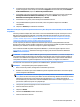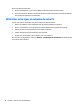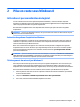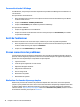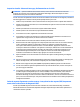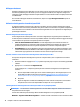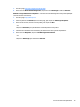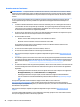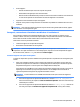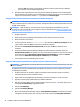Getting started
●
Avant d'appeler :
◦
Retirez tout matériel que vous venez d’ajouter au système.
◦
Désinstallez tout logiciel que vous venez d’installer.
◦
Notez le numéro d'identication du produit, les numéros de série de l'ordinateur et du moniteur et
le code d'erreur présent lors de l'exécution des tests de diagnostic le cas échéant.
●
Soyez devant votre ordinateur lorsque vous appelez.
●
Préparez-vous à passer le temps nécessaire à la résolution du problème en communication avec notre
technicien.
REMARQUE : Pour toute information commerciale ou pour étendre votre garantie (HP Care Pack), appelez
votre revendeur ou votre dépanneur agréé.
Sauvegarde, restauration et réinstallation sous Windows 8.1 ou Windows 8
Votre ordinateur comprend des outils HP et Windows pour vous aider à protéger vos données et à les
restaurer si besoin. Ces outils, à travers des étapes simples, vous permettent de remettre votre ordinateur
dans un état de marche normale ou même dans son état initial à la sortie de l'usine.
Cette section couvre les procédures suivantes :
●
Création de supports et de copies de sauvegardes
●
Restauration et réinstallation de votre système
REMARQUE : Cette section présente un aperçu des options de sauvegarde, de restauration et de
récupération. Pour plus d'informations sur les outils proposés, reportez-vous à la rubrique Aide et support.
Sur l'écran d'accueil, saisissez aide, puis sélectionnez Aide et support.
Création de supports et de copies de sauvegardes
Le niveau de récupération après une défaillance du système équivaut à la qualité de votre sauvegarde la plus
récente.
1. Après avoir conguré l'ordinateur, créez un support de restauration. Cette étape crée une copie de la
partition de récupération sur l'ordinateur. La sauvegarde peut être utilisée pour réinstaller le système
d'exploitation d'origine en cas de corruption ou de remplacement du disque dur.
Vous utiliserez une clé USB pour créer un disque de restauration de démarrage qui pourra servir lors du
dépannage d'un ordinateur qui ne parvient pas à démarrer. La clé USB peut servir à réinstaller le
système d'exploitation d'origine et les programmes installés en usine.
REMARQUE : Les informations sur la clef USB seront eacées avant que la création du support de
restauration.
●
Pour créer le support de récupération de Windows 8.1, saisissez unité de récupération
dans l'écran d'accueil, puis cliquez sur Créer une unité de récupération. Suivez les instructions qui
s’aichent pour continuer.
●
Pour créer le support de récupération de Windows 8, saisissez Recovery Manager dans l'écran
d'accueil, puis cliquez sur Création d'un support de récupération HP. Si vous y êtes invité(e),
Si vous rencontrez des problèmes 21